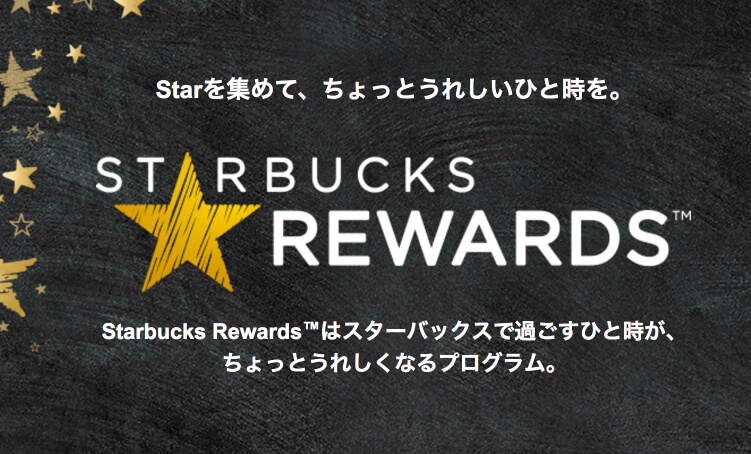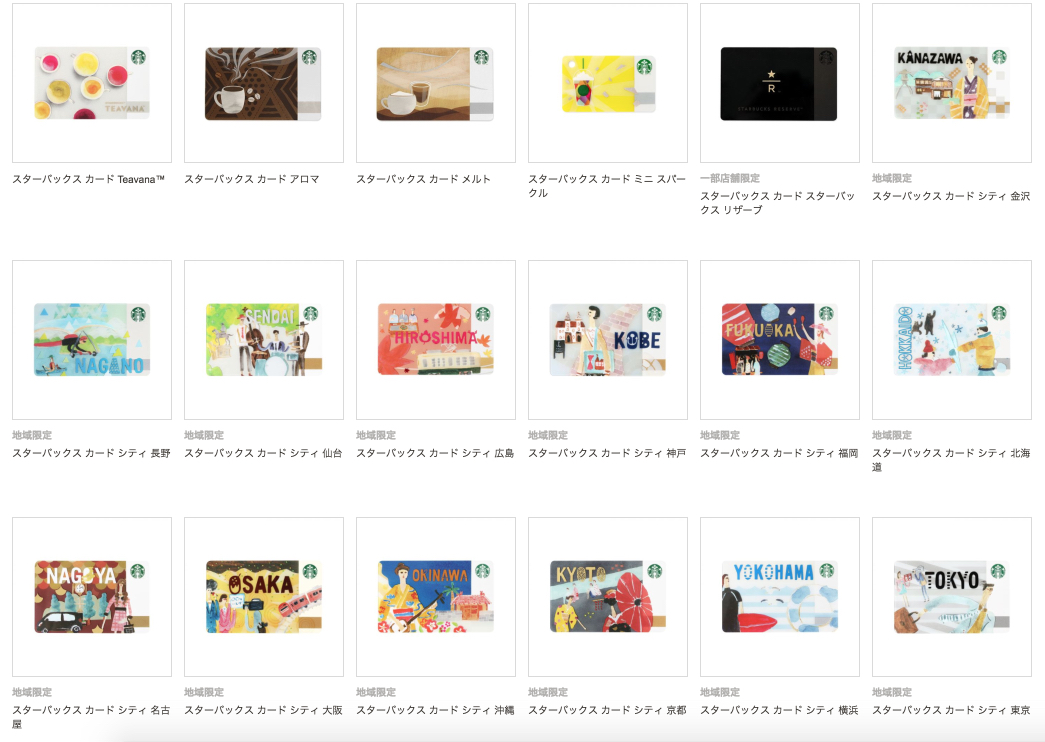遅い・繋がらない・使い方・無料・制限・ログイン・プライバシー・ログイン時間
カフェの独自wifiでスタバは比較的簡単に接続できます。
スタバのwifiは昔無料会員登録をしてIDとパスワードを発行する必要がありました。
そのため、メールアドレスの登録など事前にする必要があり結構面倒でした…
ですが、最近になって利用規約に承諾するだけで接続することができるようになったのでとても簡単にwifiに接続することが可能になりました。
もちろんその弊害で、誰でも接続できるようになったのでセキュリティの問題が少々あったり…
そのwifi使い方との色々な疑問点について書いていきたいと思います。
店舗でも結構聞かれるのが、
- wifiの使い方
- wifiに繋がらない
- すぐ接続が切れてしまう
- プライバシーは大丈夫か?
- ログイン時間どのくらいなのか
- 速度はどのくらい?
といったお問い合わせをいただきます。
そういったお問い合わせの回答についても書いていきたいと思います。
スタバの無料wifiの繋ぎ方
Macの繋ぎ方
接続方法の順番としては、
-
- デスクトップ上部にある扇状のマークをクリックし、アクセスポイントのSSID「at_STARBUCKS_Wi2」を選択します。
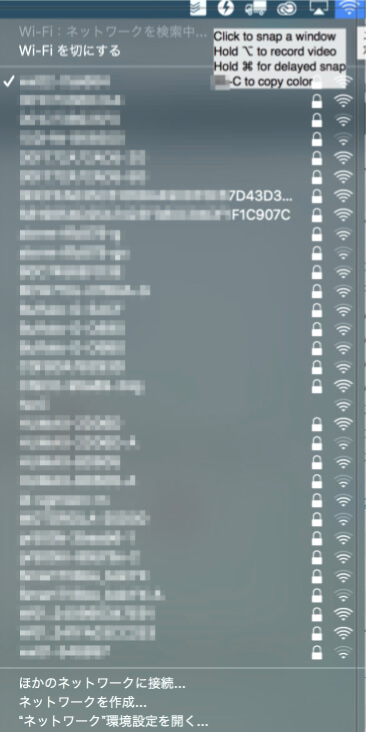
-
- アクセスポイントを選択し繋がったのを確認できたら、ブラウザ(safariやgoogle chromeなど)を開きます。
- 検索で適当にappleなどと検索します。(この時に普通に繋がる場合LTEや4Gで繋がってるので、一度wifiを切り直して再度アクセスポイントの設定をします。)
- スタバのFree-wifiの画面になるので、「インターネットに接続」をクリックします。
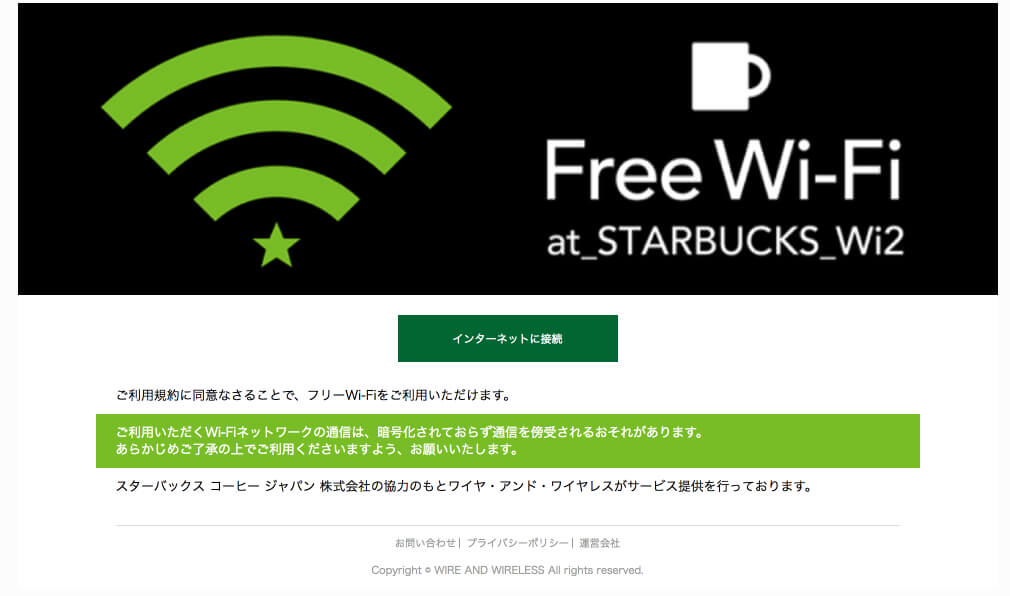
-
- 利用規約の画面になるので、「同意する」をクリックします。
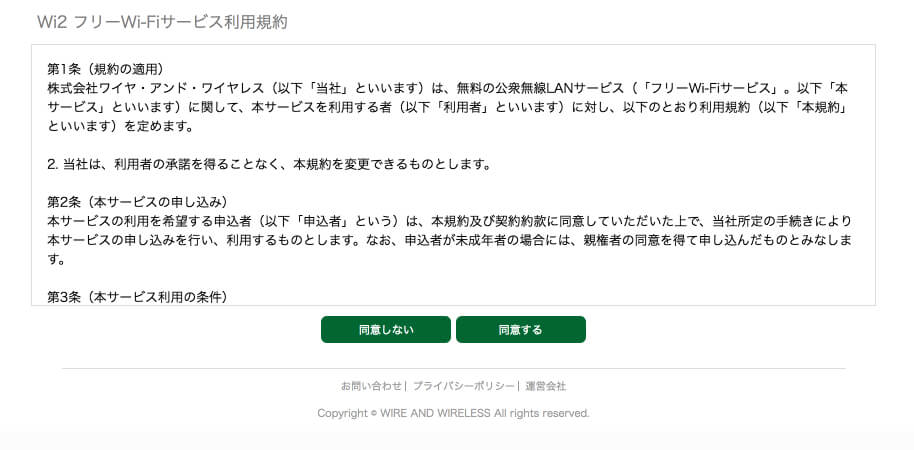
- スターバックスの公式HPが表示されたらスタバのwifiに繋がったのでお使いいただけます。
iPhoneの繋ぎ方
接続方法の順番としては、
-
- ホーム画面上にある「設定」→「wifi」と進み、wifiの設定がonになっているのを確認します。
- アクセスポイントのSSID「at_STARBUCKS_Wi2」を選択します。
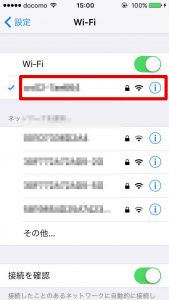
-
- D「at_STARBUCKS_Wi2」を選択し繋がったのを確認できたら、ブラウザ(safariやgoogle chromeなど)を開きます。
- 検索で適当にappleなどと検索します。
- スタバのFree-wifiの画面になるので、「インターネットに接続」をクリックします。
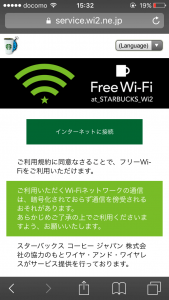
-
- 利用規約の画面になるので、「同意する」をクリックします。
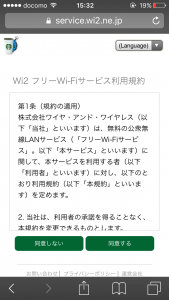
- スターバックスの公式HPが表示されたらスタバのwifiに繋がったのでお使いいただけます。
ネットに繋がらない
スマホだと上に扇状のマークが、パソコンだと電波マークや扇状のマークが表示されてもネットが繋がらない。
といった相談されるのですが、マークが表示されただけではネットは使えません。
スタバの無料wifiの使い方にも書いてある通りの方法でなければ接続することができません。
まずは、上記のやり方で試してみてください。
スタバのwifiページが表示されない
スタバのwifiページが表示されない場合は、アクセスポイントのSSID「at_STARBUCKS_Wi2」が選択されていないかもしれません。
「at_STARBUCKS_Wi2」選択されていても表示されない場合は、一度wifiを切ってから再度繋ぎ直してみてください。
席の場所が悪い
広い店舗や建物の構造でwifi繋がらない箇所というのが存在します。
私が働いている店舗では1階席と2階席があるのですが、2階席に行くと電波の繋がりがかなり悪くなります。
スタバのwifiのルーターは大体、事務所やレジ近くなどにあるのでそこらに近いと繋がりがよくなります。
なので、できればルーターの近くの席に座るようにしましょう。
混雑している店舗は繋がりにくい
混雑している店舗というのは、同じようにスタバの無料wifiを使っている人の率が高くなります。
沢山の人が使用しているとアクセスが集中して接続が切れやすくなったり、速度が遅くなったりします。
そうなってしまうと正直諦めるしかありません…
空いている店舗を狙っていくか、空いている時間をできるだけ狙ってみるといいでしょう。
すぐ接続が切れてしまう
スタバのwifiってすぐ途切れてしまいますよね。
繋がらない原因でも書いたのですが、同じように接続切れしてしまう原因も似たような感じです。
- 席の場所が悪い
- 混雑している店舗は繋がりにくい
- 多くの電波が乱雑している
- 1時間に1回は必ず切れる(セキュリティ上1時間に1回切れるようになっています。)
最近だとスマホの利用者もかなり増えwifiの普及率も上がりましたよね。
その弊害もあって利用者が多いと電波の回線が混雑したり、多くのwifiが飛んでいることで邪魔し合うこともあります。
無料である以上贅沢は言えません…
速度はどのくらい?
wifiの速度ですが、空いている店舗でダウンロード/アップロード共に最速の状態で10Mbps程です。
この速度はyoutubeでも問題なく視聴できるスピードです。
ですが、このスピードが出ることは基本ありません…
この半分も出ればいいでしょう。
なので、簡単な作業ができる程度のスピードと考えていればいいかと思います。
wifiのセキュリティの安全性は大丈夫か?
正直かなり危ないです。
そもそも無料のwifiというのは誰でも使えるというメリットともデメリットがあります。
誰でも使えるというのは犯罪者でも使うことができるので、クレジットカードの番号や何かしらの会員のIDやパスワードを盗まれる可能性もあります。
なので、何かにログインする作業だったりネットでショッピングをするという行為はしないほうがいいでしょう。
まとめ
無料wifiというのは便利なのですがやはり危険性はあります。
少しでも安全性に不安がある場合は、無料wifiでの作業はしないようにしましょう。